Création session de stages
-
Formation > Sessions > Liste des sessions : Aperçu de toutes les sessions de stages existantes
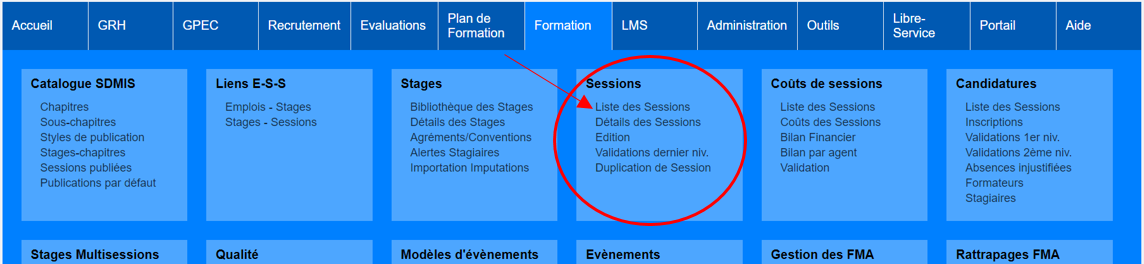
-
Afin de créer une nouvelle session, cliquer sur « Ajouter », se trouvant en bas de page

-
Cliquer sur le modèle de stage voulu (actifs). En effet, cela va permettre d’avoir un formulaire prérempli, grâce aux informations héritées et donc renseignées lors de la création du modèle de stage. Néanmoins, il est possible de créer une session sans modèle de stage.

-
Compléter le formulaire de la session de stages à créer.

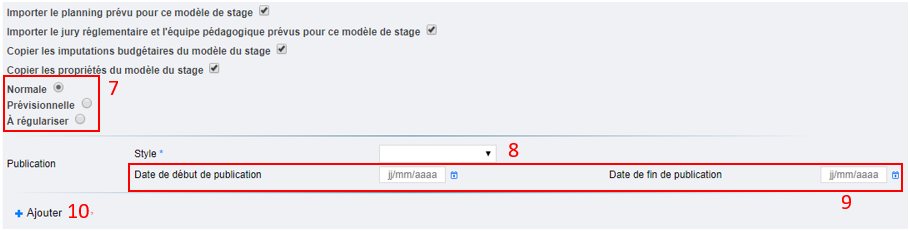
-
Intitulé : possibilité d’ajouter un intitulé automatique en cliquant sur la flêche à droite du champ. Ou bien de le saisir manuellement.
-
Dates de début et de fin : principe de « segmentation » disponible, permettant d’indiquer uniquement les jours de formations. (Exemple : uniquement les samedis). Les feuilles de présences seront calquées sur ces journées. Possibilité de cocher, lorsqu’ils ne connaissent pas encore les dates de la session.
-
Date limite d’inscription : calculée automatiquement en fonction de la date de début de la session, moins les 90 jours autorisées.
-
Date limite de désistement : complétée automatique
-
Lieu de rendez-vous : Précision par rapport au centre de formation
-
Groupe de rémunération : Taux horaire à appliquer sur les indemnités de la session de formation
-
Normal / Prévisionnelle / A régulariser : indiquer l’état de la session. Normal : ouverte aux inscriptions dès sa création Prévisionnelle : pas d’inscription possible, mais visible par les agents A régulariser : création d’une formation qui a déjà eu lieu
-
Style : choix du style de la publication de la session dans le catalogue de formations visible par les agents.
-
Date de début/fin de publication : Date permettant d’indiquer à partir de quand la session sera visible dans le catalogue de formations.
-
Ajouter : Cliquer pour créer la session
Seuls les intitulés accolés d’une « * » doivent obligatoirement être complétés.